របៀបចុះឈ្មោះ និងចូលគណនីនៅក្នុង Poloniex Broker
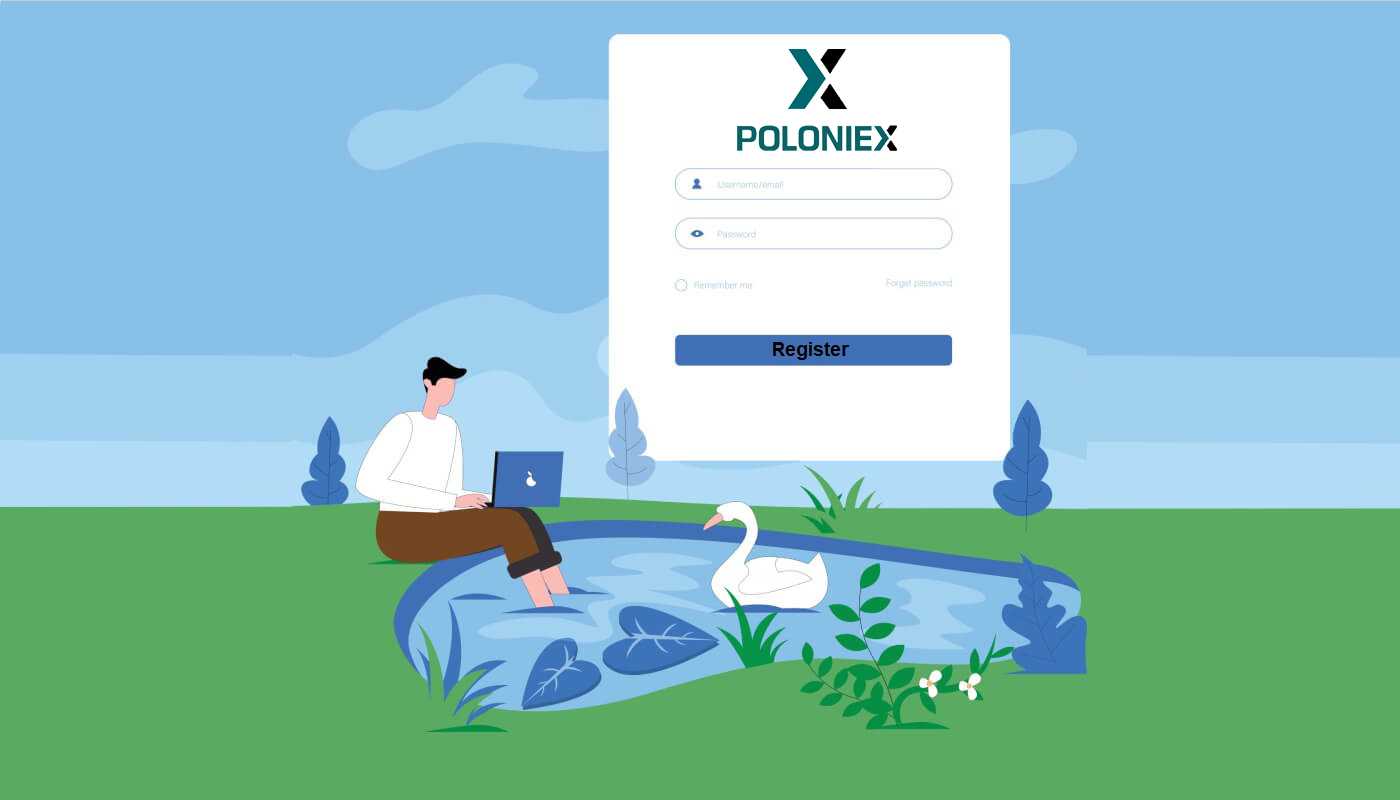
- ភាសា
-
English
-
العربيّة
-
简体中文
-
हिन्दी
-
Indonesia
-
Melayu
-
فارسی
-
اردو
-
বাংলা
-
ไทย
-
Tiếng Việt
-
Русский
-
한국어
-
日本語
-
Español
-
Português
-
Italiano
-
Français
-
Deutsch
-
Türkçe
-
Nederlands
-
Norsk bokmål
-
Svenska
-
Tamil
-
Polski
-
Filipino
-
Română
-
Slovenčina
-
Zulu
-
Slovenščina
-
latviešu valoda
-
Čeština
-
Kinyarwanda
-
Українська
-
Български
-
Dansk
-
Kiswahili
របៀបចុះឈ្មោះគណនីនៅក្នុង Poloniex
របៀបចុះឈ្មោះគណនី Poloniex [PC]
ជំហានទី 1: ចូលទៅកាន់ poloniex.com ហើយចុច [ចុះឈ្មោះ ]

ជំហានទី 2: អ្នកនឹងឃើញ ទំព័រចុះឈ្មោះ
1. បញ្ចូល អាសយដ្ឋានអ៊ីមែលរបស់អ្នក
2. កំណត់ ពាក្យសម្ងាត់ចូល
3. បញ្ជាក់ពាក្យសម្ងាត់របស់អ្នក
4. ប្រសិនបើអ្នកត្រូវបានអញ្ជើញដោយអ្នកផ្សេង សូមបញ្ចូល លេខកូដណែនាំរបស់អ្នក ។ បើមិនដូច្នោះទេគ្រាន់តែរំលងផ្នែកនេះ។
5. ចុចដើម្បីផ្ទៀងផ្ទាត់
6. ពិនិត្យ ដោយការចុះឈ្មោះ ខ្ញុំយល់ព្រមថាខ្ញុំមានអាយុ 18 ឆ្នាំឬចាស់ជាងនេះ ...
7. ចុច [ចុះឈ្មោះ]


ជំហានទី 3៖ ពិនិត្យអ៊ីមែលរបស់អ្នក ហើយបន្ទាប់មកចុច [ផ្ទៀងផ្ទាត់អ៊ីមែលរបស់ខ្ញុំ]


សូមអបអរសាទរ ឥឡូវនេះអ្នកបានបញ្ចប់ការចុះឈ្មោះគណនី Poloniex របស់អ្នក។
របៀបចុះឈ្មោះគណនី Poloniex [ទូរស័ព្ទ]
របៀបចុះឈ្មោះគណនី Poloniex [APP]
ជំហានទី 1: បើកកម្មវិធី Poloniex [ Poloniex App IOS ] ឬ [ Poloniex App Android ] ដែលអ្នកបានទាញយក សូមចុច [ Settings] ។

ជំហានទី 2 : ចុច [ចុះឈ្មោះ ]

ជំហានទី 3 : អ្នកនឹងឃើញ ទំព័រចុះឈ្មោះ
1. បញ្ចូល អាសយដ្ឋានអ៊ីមែលរបស់អ្នក
2. កំណត់ ពាក្យសម្ងាត់ចូល
3. បញ្ជាក់ពាក្យសម្ងាត់របស់អ្នក
4. ប្រសិនបើអ្នកត្រូវបានអញ្ជើញដោយអ្នកផ្សេង សូមបញ្ចូល លេខកូដណែនាំរបស់អ្នក ។ បើមិនដូច្នោះទេគ្រាន់តែរំលងផ្នែកនេះ។
5. ចុចដើម្បីផ្ទៀងផ្ទាត់
6. ពិនិត្យ ដោយការចុះឈ្មោះ ខ្ញុំយល់ព្រមថាខ្ញុំមានអាយុ 18 ឆ្នាំឬចាស់ជាងនេះ ...
7. ចុច [ចុះឈ្មោះ]


ជំហានទី 4: ពិនិត្យអ៊ីមែលរបស់អ្នក ហើយបន្ទាប់មកចុច [ផ្ទៀងផ្ទាត់អ៊ីមែលរបស់ខ្ញុំ]


សូមអបអរសាទរ ឥឡូវនេះអ្នកបានបញ្ចប់ការចុះឈ្មោះគណនី Poloniex របស់អ្នក។
ចុះឈ្មោះតាមរយៈ Mobile Web (H5)
ជំហានទី 1: បើក Poloniex.com នៅលើទូរសព្ទរបស់អ្នក ចុច [ Get Started ]

ជំហានទី 2 : អ្នកនឹងឃើញ ទំព័រចុះឈ្មោះ
1. បញ្ចូល អាសយដ្ឋានអ៊ីមែលរបស់អ្នក
2. កំណត់ ពាក្យសម្ងាត់ចូល
3. បញ្ជាក់ពាក្យសម្ងាត់របស់អ្នក
4. ប្រសិនបើអ្នកត្រូវបានអញ្ជើញដោយអ្នកផ្សេង សូមបញ្ចូល លេខកូដណែនាំរបស់អ្នក ។ បើមិនដូច្នោះទេគ្រាន់តែរំលងផ្នែកនេះ។
5. ចុចដើម្បីផ្ទៀងផ្ទាត់
6. ពិនិត្យ ដោយការចុះឈ្មោះ ខ្ញុំយល់ព្រមថាខ្ញុំមានអាយុ 18 ឆ្នាំឬចាស់ជាងនេះ ...
7. ចុច [ចុះឈ្មោះ]


ជំហានទី 3៖ ពិនិត្យអ៊ីមែលរបស់អ្នក ហើយបន្ទាប់មកចុច [ផ្ទៀងផ្ទាត់អ៊ីមែលរបស់ខ្ញុំ]


សូមអបអរសាទរ ឥឡូវនេះអ្នកបានបញ្ចប់ការចុះឈ្មោះគណនី Poloniex របស់អ្នក។
ទាញយកកម្មវិធី Poloniex
ទាញយក Poloniex កម្មវិធី iOS
1. ចូលដោយប្រើ Apple ID របស់អ្នក បើក App Store ។
2. ជ្រើសរើសរូបតំណាងស្វែងរកនៅជ្រុងខាងក្រោមខាងស្តាំ។ ឬចុចលើតំណនេះ បន្ទាប់មកបើកវានៅលើទូរស័ព្ទរបស់អ្នក៖ https://www.poloniex.com/mobile/download/inner
3. បញ្ចូល [ Poloniex] នៅក្នុងរបារស្វែងរក ហើយចុច [ស្វែងរក];ចុច [GET] ដើម្បីទាញយកវា។
ទាញយក Poloniex App Android
1. បើក Google Play បញ្ចូល [Poloniex] នៅក្នុងរបារស្វែងរក ហើយចុច [ស្វែងរក] ; ឬចុចលើតំណនេះ បន្ទាប់មកបើកវានៅលើទូរស័ព្ទរបស់អ្នក៖ https://www.poloniex.com/mobile/download/inner

2. ចុច [ដំឡើង] ដើម្បីទាញយកវា;
3. ត្រឡប់ទៅអេក្រង់ដើមរបស់អ្នក ហើយបើកកម្មវិធី Poloniex របស់អ្នក ដើម្បី ចាប់ផ្តើម ។
របៀបចូលទៅ Poloniex
របៀបចូលទៅគណនី Poloniex របស់អ្នក [PC]
1. ចូលទៅកាន់ Poloniex.com ជ្រើសរើស [ចូល ]

2. អ្នកនឹងឃើញ ទំព័រចូល៖
-
សូមបញ្ជូល អាសយដ្ឋាន អ៊ីម៊ែលរបស់អ្នក]
-
បញ្ចូល [ ពាក្យសម្ងាត់របស់អ្នក]
-
ចុចដើម្បីផ្ទៀងផ្ទាត់
-
ចុច [ ចូល]

ឥឡូវនេះអ្នកបានបញ្ចប់ការចូលគណនី poloniex របស់អ្នក។
របៀបចូលទៅគណនី Poloniex របស់អ្នក [ទូរស័ព្ទ]
ចូលដោយប្រើកម្មវិធីទូរស័ព្ទ
1. បើកកម្មវិធី Poloniex ដែលអ្នកបានទាញយកនៅលើទូរស័ព្ទរបស់អ្នក។ ហើយចុចលើ [ការកំណត់] ។
2. ចុច [ ចូល]
3. អ្នកនឹងឃើញ ទំព័រចូល៖
-
សូមបញ្ជូល អាសយដ្ឋាន អ៊ីម៊ែលរបស់អ្នក]
-
បញ្ចូល [ ពាក្យសម្ងាត់របស់អ្នក]
-
ចុចដើម្បីផ្ទៀងផ្ទាត់
-
ចុច [ ចូល]
ចូលជាមួយគេហទំព័រចល័ត
1. ចូលទៅកាន់ Poloniex.com ; ហើយចុចលើ រូបតំណាងខាងស្តាំខាងលើ ;

2. ចុច [ចូល ]

3. អ្នកនឹងឃើញ ទំព័រចូល៖
-
សូមបញ្ជូល អាសយដ្ឋាន អ៊ីម៊ែលរបស់អ្នក]
-
បញ្ចូល [ ពាក្យសម្ងាត់របស់អ្នក]
-
ចុចដើម្បីផ្ទៀងផ្ទាត់
-
ចុច [ ចូល]

សំណួរដែលគេសួរញឹកញាប់ (FAQ) អំពីការចូល
ខ្ញុំមិនអាចចូលប្រើគណនី Poloniex US របស់ខ្ញុំបានទេ។
នៅចុងឆ្នាំ 2020 Poloniex បានចេញពី Circle ទៅជាក្រុមហ៊ុនថ្មីមួយគឺ Polo Digital Assets, Ltd. ដោយមានការគាំទ្រពីក្រុមវិនិយោគធំមួយ។
ជាអកុសល ដើម្បីឱ្យមានការប្រកួតប្រជែងនៅក្នុងទីផ្សារពិភពលោក យើងមិនអាចរួមបញ្ចូលអតិថិជនអាមេរិកនៅក្នុងការបង្វិលចេញនោះទេ ហើយយើងមិនអាចបម្រើអតិថិជនថ្មី ឬអតិថិជនអាមេរិកដែលមានស្រាប់បានទេ។ លក្ខណៈវិនិច្ឆ័យសម្រាប់អតិថិជនអាមេរិកមានដូចខាងក្រោម៖
- គណនីដែលឥឡូវនេះ ឬកាលពីអតីតកាលមានអាសយដ្ឋានអាមេរិកដែលបានបញ្ចូល
- គណនីដែលឥឡូវនេះ ឬកាលពីអតីតកាលមានឯកសារអត្តសញ្ញាណរបស់សហរដ្ឋអាមេរិកដែលបានបង្ហោះ
- គណនីដែលចូលជាប្រចាំពីអាសយដ្ឋាន IP របស់សហរដ្ឋអាមេរិក
សូមជ្រាបថា អតិថិជននៅសហរដ្ឋអាមេរិកអាចដកទ្រព្យសម្បត្តិរបស់ពួកគេតាមរយៈ Circle រហូតដល់ថ្ងៃទី 15 ខែធ្នូ ឆ្នាំ 2019។ ប្រសិនបើអ្នកមិនទាន់ដកប្រាក់របស់អ្នកទេ អ្នកមិនអាចធ្វើដូច្នេះបានតាមរយៈ Polo Digital Assets, Ltd និងក្រុមគាំទ្រ Poloniex អាច លែងជួយអ្នកទៀតហើយ។
សូមទាក់ទងទៅកាន់ Circle Poloniex US Support សម្រាប់សំណួរណាមួយទាក់ទងនឹងគណនីសហរដ្ឋអាមេរិករបស់អ្នក ហើយសមាជិកនៃក្រុមនោះនឹងរីករាយក្នុងការជួយ។ អ្នកអាចដាក់សំបុត្រជំនួយជាមួយក្រុមរបស់ពួកគេនៅ https://poloniexus.circle.com/support/ ឬតាមរយៈអ៊ីមែល [email protected] ។
កំណត់ពាក្យសម្ងាត់ឡើងវិញ
ប្រសិនបើអ្នកចង់ផ្លាស់ប្តូរពាក្យសម្ងាត់របស់អ្នក សូមចូលទៅកាន់ទំព័រកំណត់ពាក្យសម្ងាត់ឡើងវិញ នៅទីនេះ ។
នៅពេលដែលអ្នកស្នើសុំពាក្យសម្ងាត់ថ្មី អ៊ីមែលនឹងត្រូវបានផ្ញើមកអ្នកពី [email protected] ជាមួយនឹងតំណភ្ជាប់ដែលនឹងនាំអ្នកទៅកាន់ទំព័រដែលអ្នកនឹងត្រូវបានសួរឱ្យកំណត់ពាក្យសម្ងាត់ថ្មី។
ប្រសិនបើ IP របស់អ្នកផ្លាស់ប្តូរក្នុងអំឡុងពេលនេះ នីតិវិធីកំណត់ពាក្យសម្ងាត់ឡើងវិញនឹងបរាជ័យ។ ប្រសិនបើអ្នកកំពុងជួបប្រទះបញ្ហានេះ សូមបិទ VPN របស់អ្នក ឬអ្វីដែលអាចធ្វើឱ្យអាសយដ្ឋាន IP របស់អ្នកផ្លាស់ប្តូរលឿនខុសពីធម្មតា។
យើងសូមណែនាំឱ្យប្រើកំណែផ្ទៃតុរបស់ Poloniex ដើម្បីបញ្ចប់ដំណើរការនេះ។ គេហទំព័រទូរសព្ទចល័តបច្ចុប្បន្នកំពុងត្រូវបានធ្វើបច្ចុប្បន្នភាព ហើយប្រហែលជាមិនអនុញ្ញាតឱ្យការបញ្ចប់ទាំងស្រុងនៃការកំណត់ឡើងវិញរបស់អ្នកទេ។
ប្រសិនបើអ្នកមិនអាចផ្លាស់ប្តូរពាក្យសម្ងាត់របស់អ្នកដោយប្រើដំណើរការនេះ សូម ទាក់ទងក្រុមគាំទ្ររបស់យើង សម្រាប់ជំនួយ។
ពីពេលមួយទៅពេលមួយ យើងទទួលបានបញ្ជីពីសេវាកម្មភាគីទីបីដែលមានអាសយដ្ឋានអ៊ីមែល និងពាក្យសម្ងាត់ដែលអាចសម្របសម្រួលបាន។ ខណៈពេលដែលបញ្ជីទាំងនេះជាធម្មតាមិនទាក់ទងនឹងអ្នកប្រើប្រាស់ Poloniex ជាពិសេស យើងវាយតម្លៃពួកគេយ៉ាងជិតស្និទ្ធដើម្បីកំណត់ថាតើព័ត៌មានគណនីរបស់អតិថិជនអាចត្រូវបានសម្របសម្រួលឬអត់។ បន្ទាប់មក យើងនឹងចាត់វិធានការបន្ថែមដើម្បីការពារគណនីរបស់អតិថិជន ដូចជាការកំណត់ពាក្យសម្ងាត់របស់ពួកគេឡើងវិញយ៉ាងសកម្ម ប្រសិនបើយើងកំណត់ថាព័ត៌មានគណនីរបស់ពួកគេអាចត្រូវបានសម្របសម្រួល។
ប្រសិនបើអ្នកទើបតែទទួលបានអ៊ីមែលពីយើងអំពីបញ្ហានេះ អ្នកអាចស្វែងរកព័ត៌មានលម្អិតនៅលើសំបុត្រ។ យើងសូមណែនាំឱ្យជ្រើសរើសពាក្យសម្ងាត់ដែលមានតែមួយគត់ សុវត្ថិភាព និងបើកការផ្ទៀងផ្ទាត់ពីរកត្តា (2FA) នៅលើគណនីរបស់អ្នក ប្រសិនបើវាមិនត្រូវបានបើកដំណើរការនាពេលបច្ចុប្បន្ននេះ។
របៀបប្រើលេខកូដសង្គ្រោះ 2FA 16 ខ្ទង់
នៅពេលអ្នកដំឡើងការផ្ទៀងផ្ទាត់ពីរកត្តា អ្នកត្រូវបានជម្រុញឱ្យរក្សាទុកលេខកូដសង្គ្រោះតួអក្សរចំនួន 16 និងលេខកូដ QR ដែលត្រូវគ្នា។ ទាំងនេះអាចត្រូវបានប្រើដើម្បីដំឡើងឧបករណ៍ 2FA ថ្មី។ តាមរយៈការដំឡើងកម្មវិធី Authenticator នៅលើទូរសព្ទ ឬថេប្លេតថ្មីរបស់អ្នក អ្នកនឹងអាចស្កេនកូដ QR ដែលបានរក្សាទុករបស់អ្នក ឬលេខកូដសង្គ្រោះ 2FA ហើយបញ្ចូលគណនី Poloniex របស់អ្នកម្តងទៀត។ សូមអនុវត្តតាមជំហានខាងក្រោម ដើម្បីបន្តដំណើរការនេះ៖
1. ទាញយកលេខកូដបម្រុងទុករបស់អ្នកដែលអ្នកបានរក្សាទុកនៅពេលដំឡើង 2FA ជាមួយទូរសព្ទចាស់របស់អ្នក។ ឯកសារនេះមានសោសង្គ្រោះដែលឥឡូវនេះអ្នកអាចប្រើដើម្បីស្ដារគណនី Poloniex នៅលើកម្មវិធីផ្ទៀងផ្ទាត់របស់អ្នក។

2. អ្នកនឹងត្រូវបន្ថែមគណនី Poloniex ម្តងទៀតនៅក្នុងកម្មវិធីផ្ទៀងផ្ទាត់របស់អ្នក ហើយបញ្ចូលលេខកូដសង្គ្រោះ 16 ខ្ទង់ដោយដៃ ឬស្កេនបាកូដដោយប្រើកម្មវិធី។

ឥឡូវនេះ អ្នកអាចបន្តប្រើប្រាស់កម្មវិធីផ្ទៀងផ្ទាត់របស់អ្នកសម្រាប់ការចូលទៅក្នុង Poloniex ។

"លេខកូដមិនត្រឹមត្រូវ" 2FA ការដោះស្រាយបញ្ហា
ជំហានដើម្បីជួសជុលកំហុស "កូដមិនត្រឹមត្រូវ" ជាមួយនឹងការផ្ទៀងផ្ទាត់ពីរកត្តា
មូលហេតុទូទៅបំផុតសម្រាប់កំហុស "កូដមិនត្រឹមត្រូវ" គឺថាពេលវេលានៅលើឧបករណ៍របស់អ្នកមិនត្រូវបានធ្វើសមកាលកម្មត្រឹមត្រូវ។ ដើម្បីប្រាកដថាអ្នកមានពេលវេលាត្រឹមត្រូវនៅក្នុងកម្មវិធី Google Authenticator របស់អ្នក សូមធ្វើតាមការណែនាំសម្រាប់ប្រព័ន្ធប្រតិបត្តិការរបស់អ្នកខាងក្រោម។
នៅលើប្រព័ន្ធប្រតិបត្តិការ Android៖
- ចូលទៅកាន់ Main Menu នៅលើ កម្មវិធី Google Authenticator
- ជ្រើសរើស ការកំណត់
- ជ្រើសរើស ការកែតម្រូវពេលវេលាសម្រាប់លេខកូដ
- ជ្រើសរើស សមកាលកម្មឥឡូវនេះ

នៅលើអេក្រង់បន្ទាប់ កម្មវិធីនឹងបញ្ជាក់ថាពេលវេលាត្រូវបានធ្វើសមកាលកម្ម ហើយឥឡូវនេះអ្នកគួរតែអាចប្រើលេខកូដផ្ទៀងផ្ទាត់របស់អ្នកដើម្បីចូល។
នៅលើ iOS (Apple iPhone)៖
-
ចូលទៅកាន់ ការកំណត់ – នេះនឹងជាការកំណត់ប្រព័ន្ធរបស់ទូរសព្ទអ្នក មិនមែនជាការកំណត់កម្មវិធីផ្ទៀងផ្ទាត់នោះទេ។
-
ជ្រើសរើស ទូទៅ
-
ជ្រើសរើស កាលបរិច្ឆេទកាលបរិច្ឆេទ
-
បើក ការកំណត់ដោយស្វ័យប្រវត្តិ
-
ប្រសិនបើវាត្រូវបានបើករួចហើយ សូមបិទវា រង់ចាំពីរបីវិនាទី ហើយបើកឡើងវិញ

កូដកត្តាពីរ - ត្រូវការកំណត់ឡើងវិញ
ប្រសិនបើអ្នកបានធ្វើសមកាលកម្មពេលវេលានៅលើឧបករណ៍របស់អ្នករួចហើយ ហើយមិនអាចស្វែងរកលេខកូដបម្រុងទុក 2FA របស់អ្នកបានទេ អ្នកនឹងត្រូវ ទាក់ទងក្រុមគាំទ្ររបស់យើង សម្រាប់ជំនួយបន្ថែម។
សូមទាក់ទងមកយើងខ្ញុំ ហើយផ្តល់ព័ត៌មានឱ្យបានច្រើនតាមដែលអាចធ្វើទៅបានទាក់ទងនឹងគណនីរបស់អ្នក ដើម្បីទទួលបានការកំណត់ឡើងវិញ 2FA យ៉ាងរហ័ស។ ព័ត៌មានអំពីប្រាក់បញ្ញើ ពាណិជ្ជកម្ម សមតុល្យ និងសកម្មភាពគណនីចុងក្រោយបំផុតរបស់អ្នកនឹងមានប្រយោជន៍ខ្លាំងណាស់ក្នុងការបញ្ជាក់អត្តសញ្ញាណរបស់អ្នក។
- ភាសា
-
ქართული
-
Қазақша
-
Suomen kieli
-
עברית
-
Afrikaans
-
Հայերեն
-
آذربايجان
-
Lëtzebuergesch
-
Gaeilge
-
Maori
-
Беларуская
-
አማርኛ
-
Туркмен
-
Ўзбек
-
Soomaaliga
-
Malagasy
-
Монгол
-
Кыргызча
-
ລາວ
-
Hrvatski
-
Lietuvių
-
සිංහල
-
Српски
-
Cebuano
-
Shqip
-
中文(台灣)
-
Magyar
-
Sesotho
-
eesti keel
-
Malti
-
Македонски
-
Català
-
забо́ни тоҷикӣ́
-
नेपाली
-
ဗမာစကာ
-
Shona
-
Nyanja (Chichewa)
-
Samoan
-
Íslenska
-
Bosanski
-
Kreyòl









